- מְחַבֵּר Abigail Brown [email protected].
- Public 2023-12-17 06:48.
- שונה לאחרונה 2025-01-24 12:10.
מה צריך לדעת
- לחץ לחיצה ימנית על קובץ הגופן ובחר התקן.
- גרור את הקובץ אל Settings > פרסונליזציה > Fonts.
- חפש Fonts ב-Microsoft Store, בחר Get בדף הגופן.
מאמר זה מסביר כיצד להתקין גופנים ב-Windows 11. אתה יכול להשיג את קובץ הגופן בעצמך מהאינטרנט או להשתמש ב-Microsoft Store כדי לאתר ולהתקין בקלות גופנים חדשים. אנו נסקור גם כיצד למחוק גופנים שאינך רוצה יותר.
איך התקנת גופנים עובדת ב-Windows 11
קובצי גופן הם כמו קבצים רגילים, שבהם ניתן להוריד אותם מאתרים ולשתף אותם בין מחשבים באמצעות כונני הבזק, תקליטורים וכו'.
יש הרבה מקומות להשיג גופנים באינטרנט, כולל מקורות חינמיים כמו Google Fonts, DaFont ו-FontSpace. נראה למטה גם ל-Windows 11 יש שיטה מובנית משלה להשגת גופנים.
אם יש לך קובץ גופן, כמו אחד בסיומת הקובץ OTF או TTF, אתה לא יכול פשוט לשים אותו בכל מקום במחשב שלך ולצפות שהוא יהיה שמיש. גופן אינו מזוהה על ידי Windows 11, ועל ידי הרחבות תוכניות כמו Word, עד שהוא הותקן כהלכה.
גופנים מותקנים מאוחסנים בתיקייה ספציפית, כמפורט להלן. כל עוד התוכנה שבה ברצונך להשתמש בגופן מחפשת קובצי גופן בתיקייה הרגילה של Windows Fonts, ביצוע השלבים שלהלן יאפשר שימוש בקובץ על ידי אותה תוכנה.
כיצד להתקין גופנים מהאינטרנט
הנה מה לעשות עם הקובץ שהורדת כדי שתוכל להתחיל להשתמש בגופן בתוכניות שלך:
-
אתר את קובץ הגופן.אתה צריך את הקובץ האמיתי, אז אם הגופן הורד בארכיון (כנראה שהיה), חלץ אותו תחילה: בחר אותו פעם אחת ולאחר מכן עבור אל כלי תיקיות דחוסות > חלץ הכל > Extract הגופן יופיע בתיקייה באותו שם כמו הארכיון.

Image אם הגופן שלך מוריד בתוך קובץ ארכיון, סביר להניח שזה קובץ ZIP. עם זאת, אם זה משהו אחר כמו 7Z או RAR, תזדקק לכלי לחילוץ קבצים של צד שלישי כדי לפתוח אותו. לאחר שתוציא את הגופן האמיתי מהארכיון, שאר השלבים האלה יחולו בדיוק כפי שהם עושים עם גופני ZIP.
-
ישנן מספר דרכים להתקין גופן ב-Windows 11. הקלה ביותר היא ללחוץ עליו פעמיים, או ללחוץ עליו באמצעות לחצן העכבר הימני, ולבחור הצג אפשרויות נוספות >התקן.

Image אתה יכול גם לעבור אל Settings > פרסונליזציה > Fonts, ולגרור את הגופן קובץ לאזור Add fonts. זה עובד גם עם מספר גופנים.

Image התקנות גופנים יכולות להתבצע גם ישירות מתיקיית Windows Fonts בכתובת C:\Windows\Fonts. העתק והדבק, או גרור ושחרר, שם גופן אחד או יותר כדי להתקין אותם בכמות גדולה.

Image אם אף אחת מהשיטות הללו לא עובדת, ודא שעוסקת בגופן בפועל ולא בארכיון שהוא נכנס אליו. אם Windows 11 לא מזהה את הגופן שברשותך, נסה להמיר אותו לפורמט נתמך.
איך להתקין גופנים דרך Microsoft Store
דרך נוספת להשיג גופנים היא דרך Microsoft Store. במקום לחפש אתר אמין שאפשר להשיג ממנו גופנים, ואז צריך להוריד את הקובץ בעצמך, ל-Windows 11 יש שיטה מובנית שמייעלת את כל התהליך.
-
עבור אל Settings > פרסונליזציה > Fonts > קבל עוד גופנים ב-Microsoft Store.

Image דרך אחת לגשת להגדרות היא על ידי לחיצה ימנית על לחצן התחל ובחירה בו מהרשימה.
-
בחר את הגופן שברצונך להתקין ולאחר מכן בחר Get.

Image
איך למחוק גופנים ב-Windows 11
קל להגזים בהתקנת גופנים מותאמים אישית. אין שום דבר רע בזה אלא אם כן אספת כל כך הרבה תוכניות שלך פועלות כעת לאט מנסה לטעון את כולן, או שהופך להיות קשה לנפות את כל האפשרויות.
בוא נסתכל תחילה על הדרך הקלה יותר להסרת גופנים:
- לחץ לחיצה ימנית על כפתור התחל ועבור אל Settings > Personalization > Fonts.
-
בחר את הגופן מאזור Available fonts. תוכל למצוא אותו על ידי חיפוש שמו או גלילה ברשימה.

Image -
בחר הסר, ולאחר מכן אשר זאת בחלון הקופץ.

Image
הדרך האחרת למחיקת גופנים היא טכניקה טובה יותר אם ברצונך להסיר מספר גופנים בו-זמנית. בקר בנתיב זה בסייר הקבצים כדי לבחור את הגופנים שברצונך להסיר, ולאחר מכן בחר Delete מהתפריט שלמעלה:
C:\Windows\Fonts
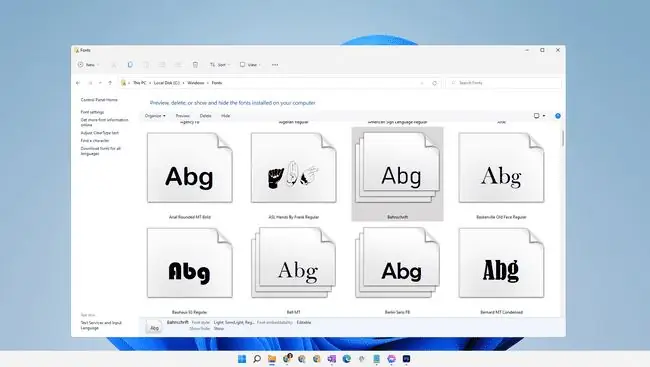
אם תלחץ לחיצה ימנית על גופן, או תשתמש באפשרות Organize בתפריט, תוכל להעתיק אותו למקום אחר למטרות גיבוי או שיתוף.
שאלות נפוצות
כיצד אוכל להוסיף גופנים ל-Microsoft Word?
כדי להוסיף גופנים ל-Microsoft Word ולתוכניות אחרות של Windows 11, התקן את הגופן במערכת שלך על ידי ביצוע ההוראות למעלה. ייתכן שתצטרך לסגור ולפתוח מחדש את התוכנית כדי שהגופן יופיע.
באיזה גופן נעשה שימוש ב-Windows 11?
Segoe UI Variable הוא גופן ברירת המחדל עבור Windows 11. Microsoft השתמשה במשפחת הגופנים של Segoe עבור ממשקי המשתמש וחומרי השיווק שלה במשך שנים רבות.
איפה אני מוצא גופנים ב-Windows 11?
פתח את סייר הקבצים של Windows 11 ועבור לתיקיה C:\Windows\Fonts כדי לראות את כל הגופנים המותקנים במערכת שלך.






